Handleiding Omleidings-app
De Simmpl telefooncentrale kent drie soorten condities waarbinnen u één of meer acties kunt laten uitvoeren:
- De tijdsconditie-app
- De voorwaarde-app
- De omleidings-app
Wat is een omleiding?
Een omleiding is een schakelaar waarmee u één of meer acties aan of uit kunt zetten (bv. een doorschakeling naar voicemail of mobiel). U kunt meerdere omleidingen toevoegen. Een omleiding zet u aan/uit in het beheerpanel, met de Qaller Smartphone app of op uw telefoontoestel (u hoort en ziet of deze aanstaat).
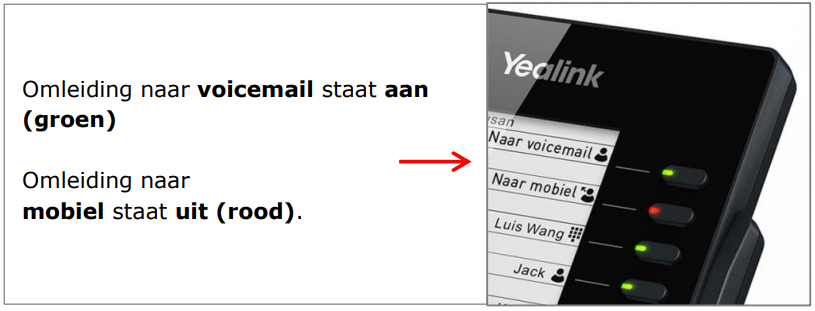
Omleidingen groeperen
Ook kunt u één of meer omleidingsgroepen gebruiken: in een groep staat max. één omleiding tegelijk aan.
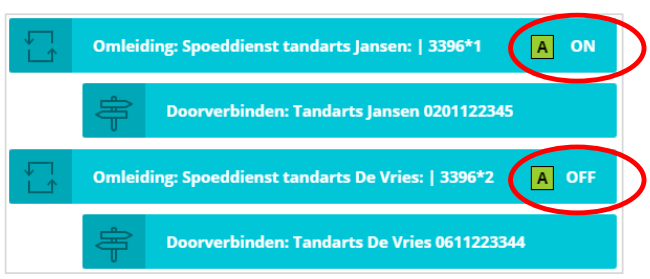
Hoe zet ik een omleiding aan of uit?
U kunt een omleiding (schakelaar) op drie manieren aan/uitzetten:
- Bedieningspaneel: Via de telefooncentrale met de on/off schakelaar
- Toestel: bel vanaf één van uw toestellen de unieke code van de omleiding; u hoort dan of u de omleiding in- of uitschakelt. TIP - als u de omleiding onder een snelkuezeknopje op uw toestel zet ziet u ok of deze aan (groen) of uit (rood) staat!
- Qaller Smartphone app: Met Qaller kunt u (als beheerder) omleidingen aan en uitzetten. Aanpassingen zijn gelijk na opslaan zichtbaar in de panel en bij andere Qaller gebruikers.
Hoe maak ik een omleiding aan?
De omleidingsapp vraagt u om een tweetal zaken in te stellen:
- Een snelkeuze: het interne nummer van het belplan (deze vindt u gevolgd door een sterretje plus een volgnummer dat u zelf kunt instellen
- Een label: een naam die u terugziet in de app-naam in uw belroute.
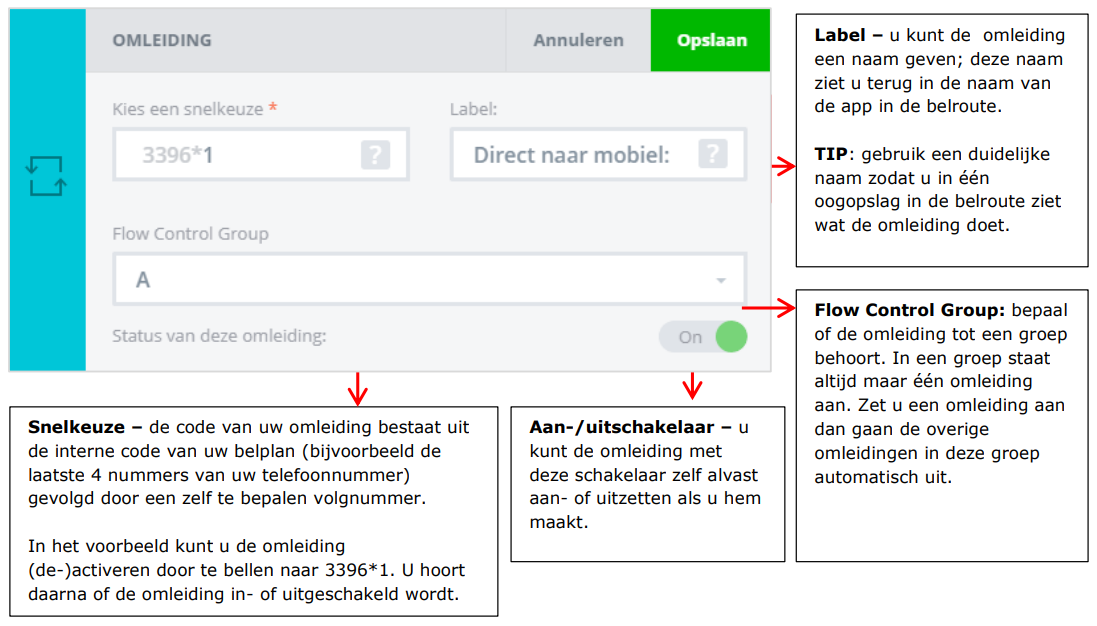
Toepassingsvoorbeelden:
- Het inschakelen van een doorschakeling naar een (wisselend) mobiel nummer als u kantoor verlaat
- Het inschakelen van de gesloten-meldtekst en/of voicemail als u eerder weggaat
- Het inschakelen van een meldtekst en wachtrij en/of keuzemenu als het druk is
- Het inschakelen van een meldtekst en doorschakeling en/of voicemail als er sprake is van ziekte of afwezigheid
- Het inschakelen van een meldtekst en doorschakeling en/of voicemail bij vergaderingen, bedrijfsuitjes, kerstborrel maar ook calamiteiten, storingen, etc.
Voorbeeld 1: doorschakelen naar mobiel
Als u op kantoor bent wilt u dat een inkomend gesprek op twee kantoortoestellen overgaat. Bij geen gehoor volgt de voicemail. Voor de momenten dat u kantoor verlaat wilt u met één druk op de knop uw nummer kunnen doorschakelen naar een mobiel nummer van u (A) of van uw compagnon (B): welk nummer het moet zijn verschilt per keer.
Hieronder het belplan dat bij deze situatie hoort:
- De normale belroute is een doorschakeling naar een groep, gevolgd door de voicemail.
- Er zijn twee omleidingen geactiveerd, één voor omleiding naar uw mobiel (A) en één voor omleiding naar de mobiel van uw compagnon (B).
- De omleidingen staan boven de normale route, want een gesprek doorloopt de belroute altijd van boven naar beneden.
- Met code 3395*1 wordt doorschakeling naar A geactiveerd; met code 2295*2 wordt doorschakeling naar B geactiveerd.
- Tip: stel beide doorschakelingen in op twee speeddialtoetsen op uw IP-telefoons. Met één druk op de knop kunt u dan de juiste omleiding activeren.
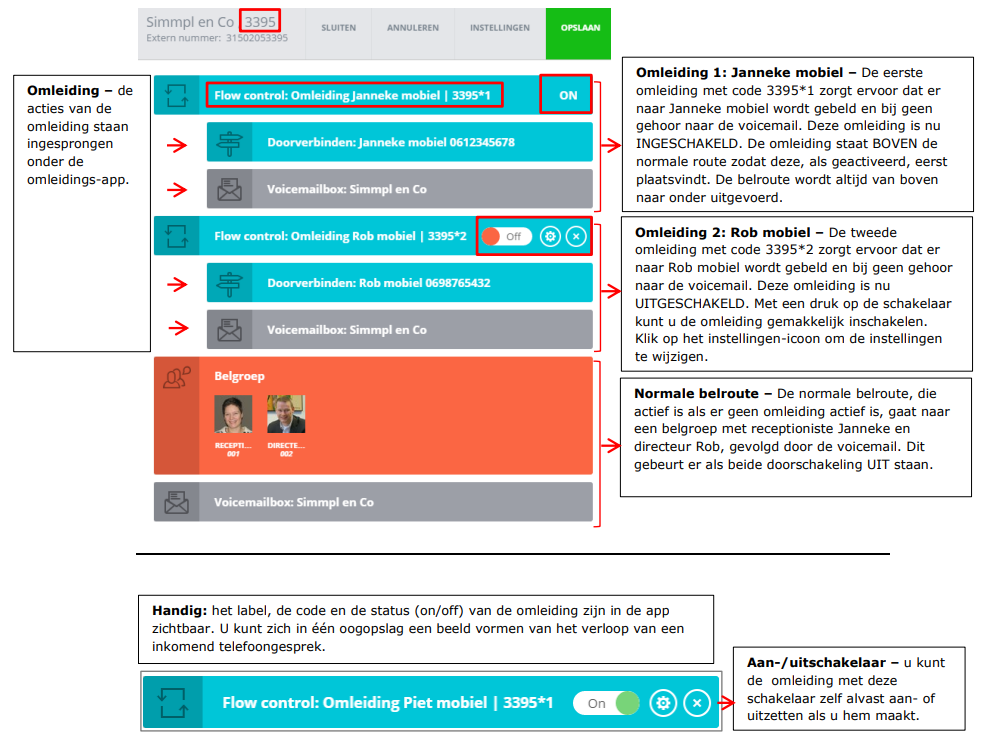
Voorbeeld 2: meldtekst inschakelen tijdens teamoverleg
Maandelijks organiseert u een teamoverleg, maar door de drukke agenda’s van uw buitendienstmedewerkers is dit niet op een vast moment in te plannen. Toch is het handig om tijdens het teamoverleg even ongestoord te kunnen vergaderen. Het is praktisch als u deze teamoverleg-stand met één druk op de knop kunt activeren. De Simmpl omleidings-app maakt dit op zeer eenvoudige wijze mogelijk.
Hieronder het belplan dat bij deze situatie hoort:
- De normale belroute is een doorschakeling naar de receptioniste, daarna doorschakeling naar een groep van 2 medewerkers en tenslotte de voicemail.
- Er is een omleiding [Teamoverleg] gedefinieerd met daarin de meldtekst [Teamoverleg] gevolgd door een hang-up (de verbindig wordt verbroken).
- De omleiding staat boven de normale belroute, zodat het activeren van de omleiding de normale route kan overrulen. Een gesprek doorloopt de belroute altijd van boven naar beneden.
- Met code 3395*20 wordt doorschakeling geactiveerd en ook weer gedeactiveerd.
- Tip: stel de doorschakeling in op een speeddialtoets van uw IP-telefoon. Met één druk op de knop kunt u de omleiding Teamoverleg dan activeren.
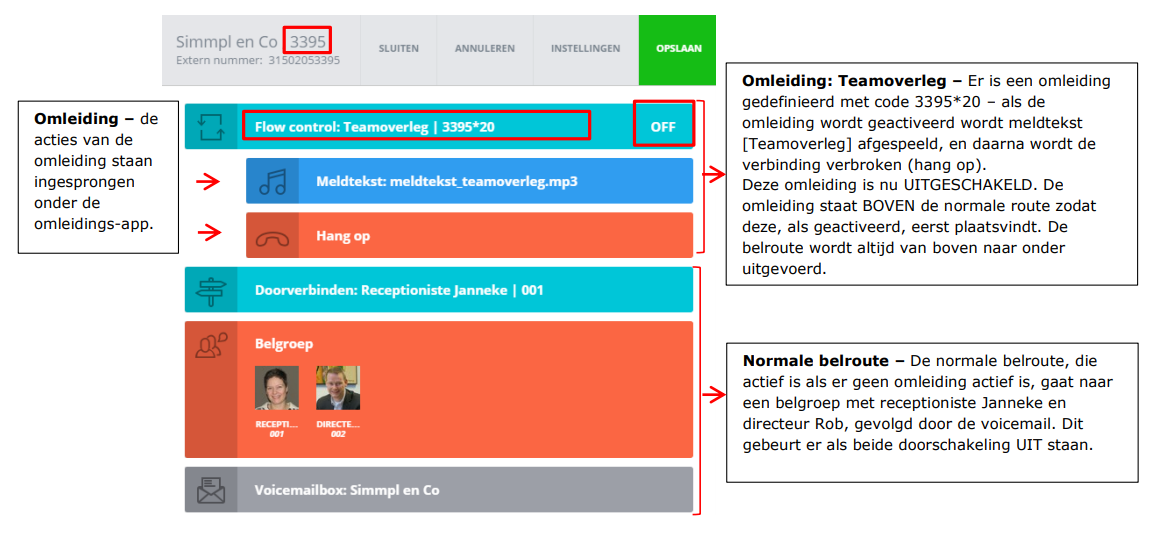
Voorbeeld 3: overloop naar wachtrij inschakelen bij grote telefonische drukte
Stel, u heeft een mailing verstuurd en u weet dat het daarna altijd stormloopt met bellers. Het zou jammer zijn als uw normale capaciteit niet toereikend is en al uw potentials onverrichterzake op uw voicemail uitkomen…. Met de omleiding voorkomt u dit: zorg dat u een overloop klaarzet: bijvoorbeeld een meldtekst met begroeting / notificatie van de drukte, gevolgd door een doorschakeling naar de wachtrij. Zo geeft u de beller de mogelijkheid om op een plezierige manier te wachten (met een muziekje, en hij weet dat hij het juiste nummer heeft gebeld als hij het bandje hoort), en u geeft uw verkoopmedewerkers de mogelijkheid om elk telefoontje aan te nemen en voor elk telefoontje voldoende tijd te nemen. Uw verkoopactie wordt een succes!
Hieronder het belplan dat bij deze situatie hoort:
- De normale belroute is een doorschakeling naar de receptioniste, daarna doorschakeling naar een groep van 2 medewerkers en tenslotte de voicemail.
- Er is een omleiding [Spitsuur] gedefinieerd met daarin een meldtekst en doorschakeling naar de wachtrij van de verkoopafdeling.
- De omleiding staat op de plaats in de belroute waar deze zou staan als de omleiding altijd actief zou zijn, dus na de normale doorschakelingen en voor de voicemail. Een gesprek doorloopt de belroute altijd van boven naar beneden.
- Met code 3395*100 wordt doorschakeling geactiveerd en ook gedeactiveerd.
- Tip: stel de doorschakeling in op een speeddialtoets van uw IP-telefoon. Met één druk op de knop kunt u de omleiding Spitsuur dan activeren.
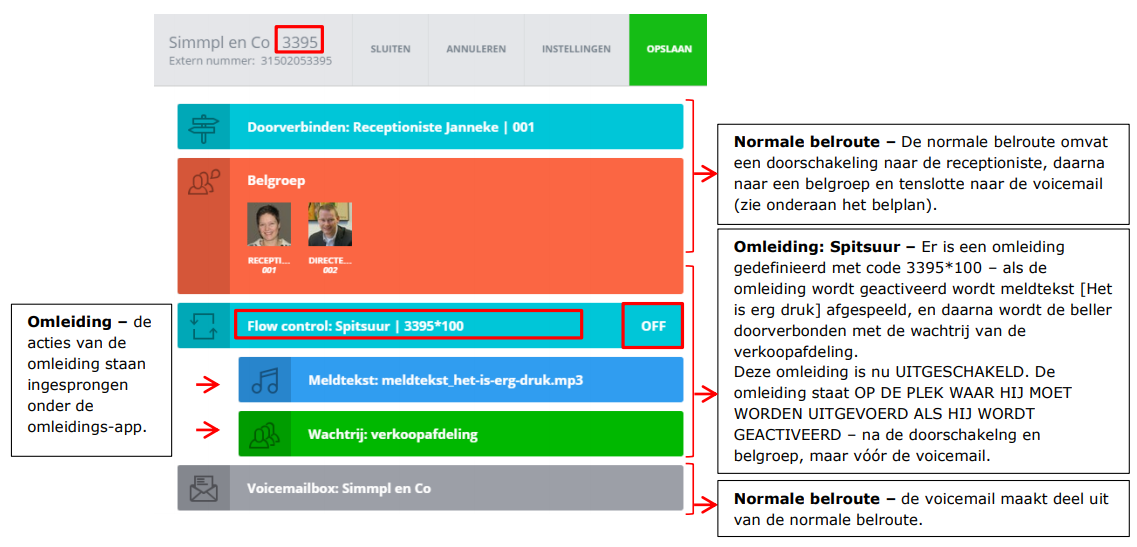
Gerelateerde content
Je vraag niet beantwoord?
Heb je na het lezen van dit artikel nog vragen? Bel ons dan tijdens kantoor uren op 050 – 820 00 00, stuur ons een e-mail op callvoip@callvoip.nl of stel jouw vraag via onze chat.
Wil jij dit ook?
Hier beland met een vraag waarop het antwoord lijkt te zijn: “klant worden bij Callvoip”? Dat kan natuurlijk!
